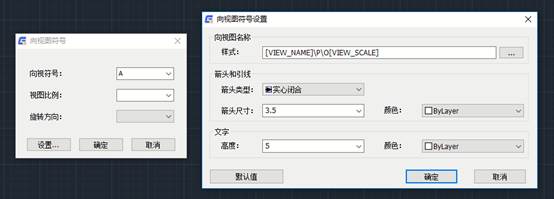
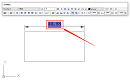
2022-09-21
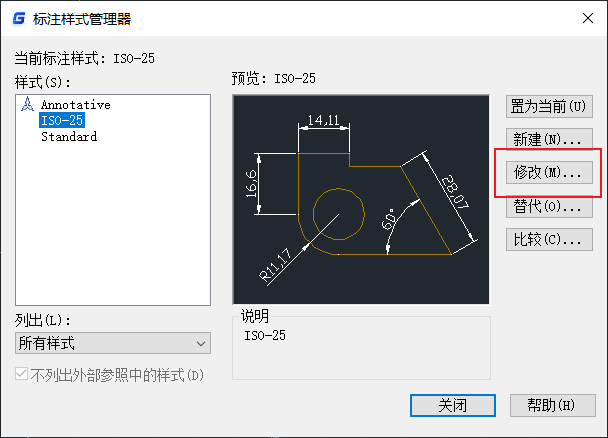
2021-04-27
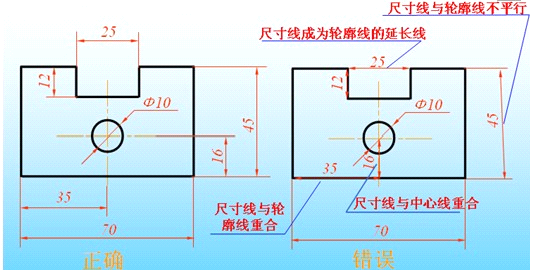
2019-12-05

2019-12-05

2019-12-05
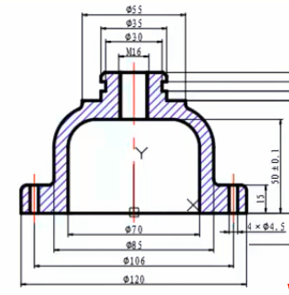
2019-11-25

2019-11-25

2019-07-22
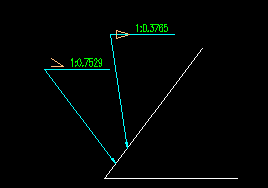
2019-07-22

2019-07-22

2019-07-22
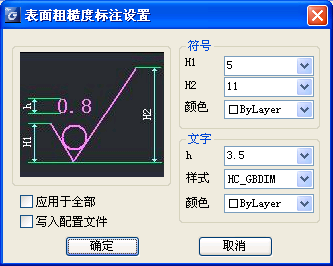
2019-07-22
